关闭Win10系统Cortana联网搜索的设置方法
1、Windows 10系统中,使用Cortana搜索本地组策略编辑器时,同时进行了组策略的 本地搜索 和 联网搜索。
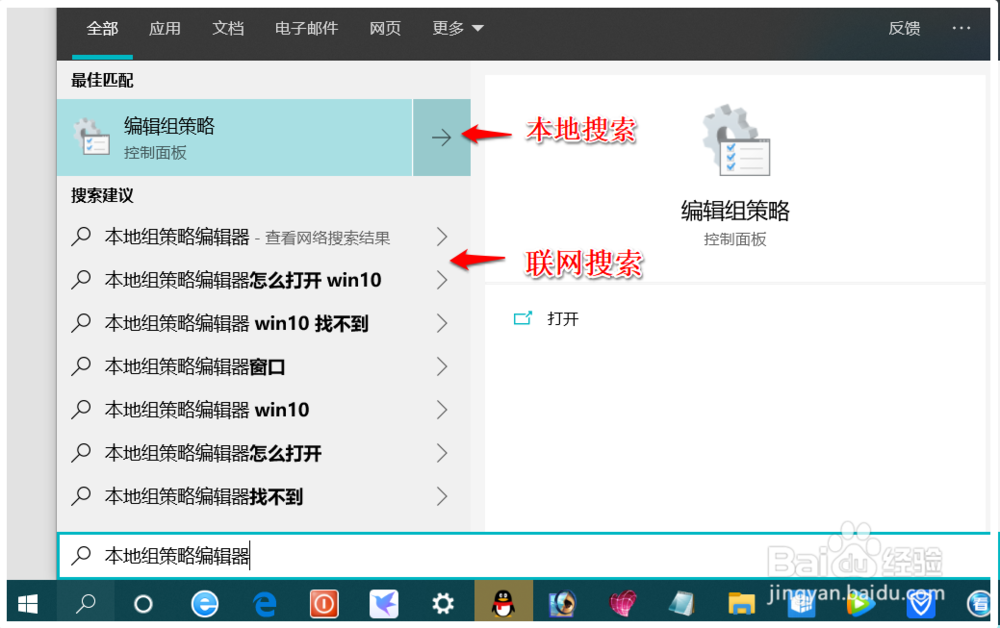
2、关闭Windows10系统Cortana联网搜索的设置方法
在【运行】对话框中输入 gpedit.msc 命令,点击确定或按下键盘上的回车键,打开本地组策略编辑器窗口;
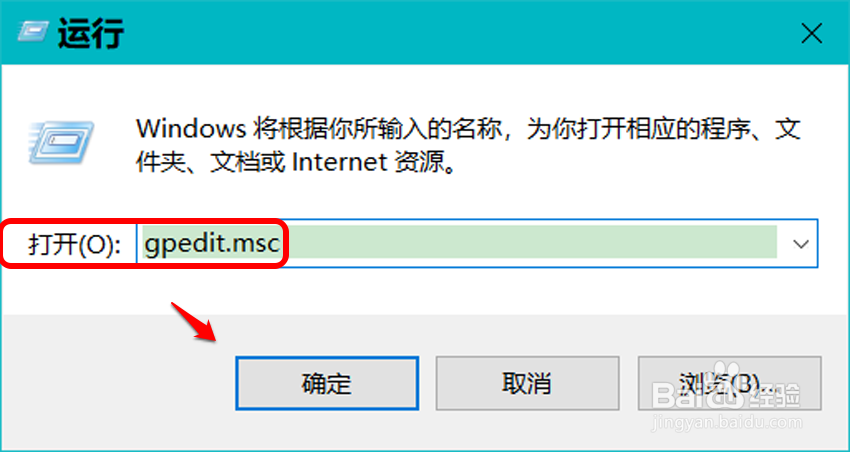
3、在本地组策略编辑器窗口中,我们展开【计算机配置】-【管理模板】-【Windows 组件】;
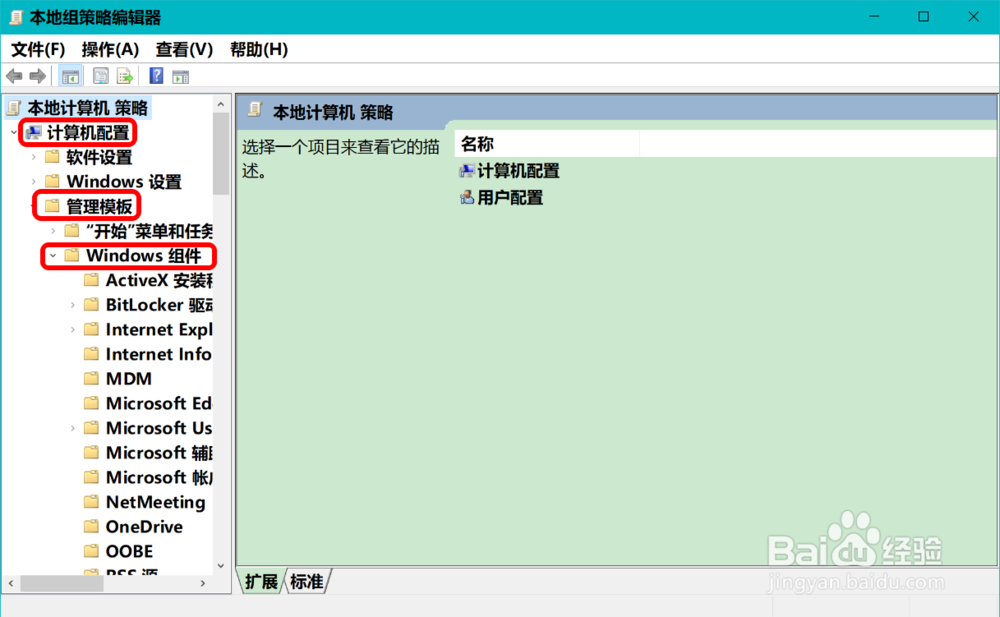
4、在Windows 组件的展开项中找到【搜索】,在搜索对应右侧窗口中找到并左键双击:不允许Web搜索;
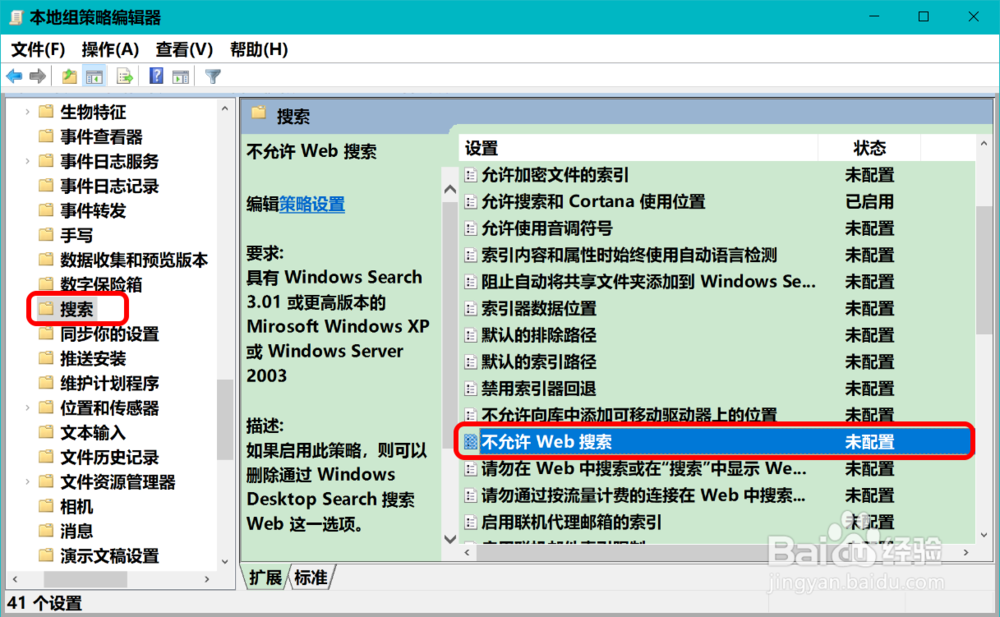
5、在打开的不允许Web搜索窗口中,我们看到其运行状态为【未配置】;

6、我们将 不允许 Web 搜索 的运行状态由【未配置】更改为【已启用】,再点击:应用 - 确定。
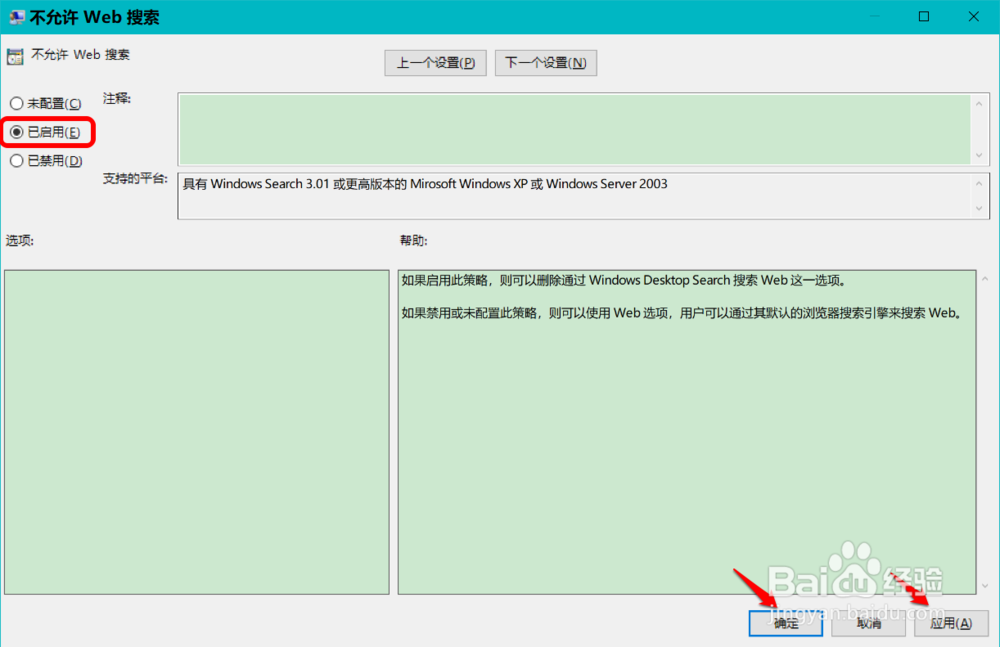
7、然后我们再左键双击下一行的:请勿在 Web 中搜索或在搜索中显示 Web 结果;
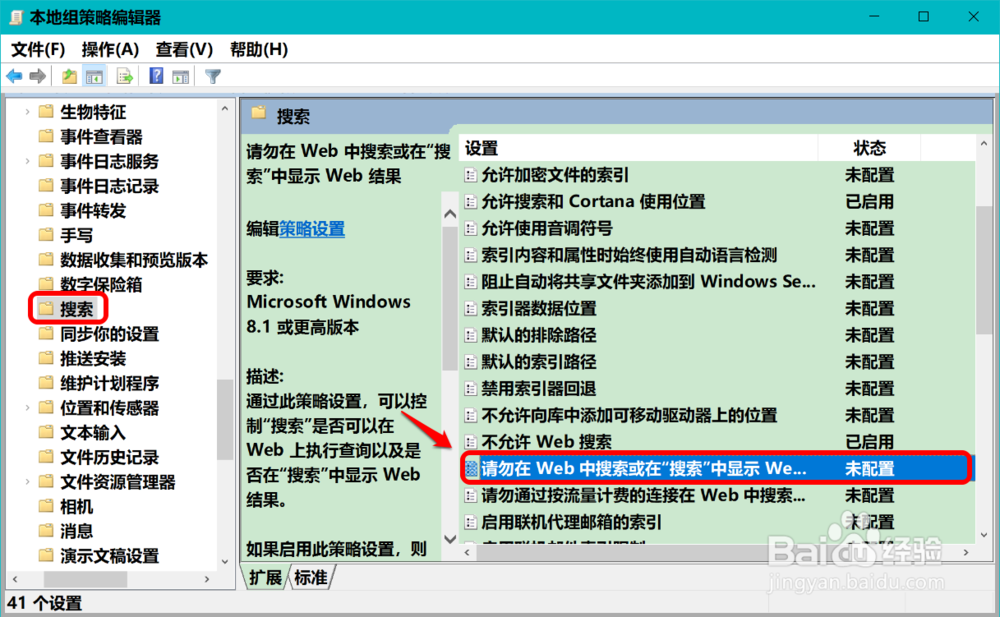
8、在 请勿在 Web 中搜索或在搜索中显示 Web 结果 窗口中,我们也可以看到其运行状态为【未配置】;
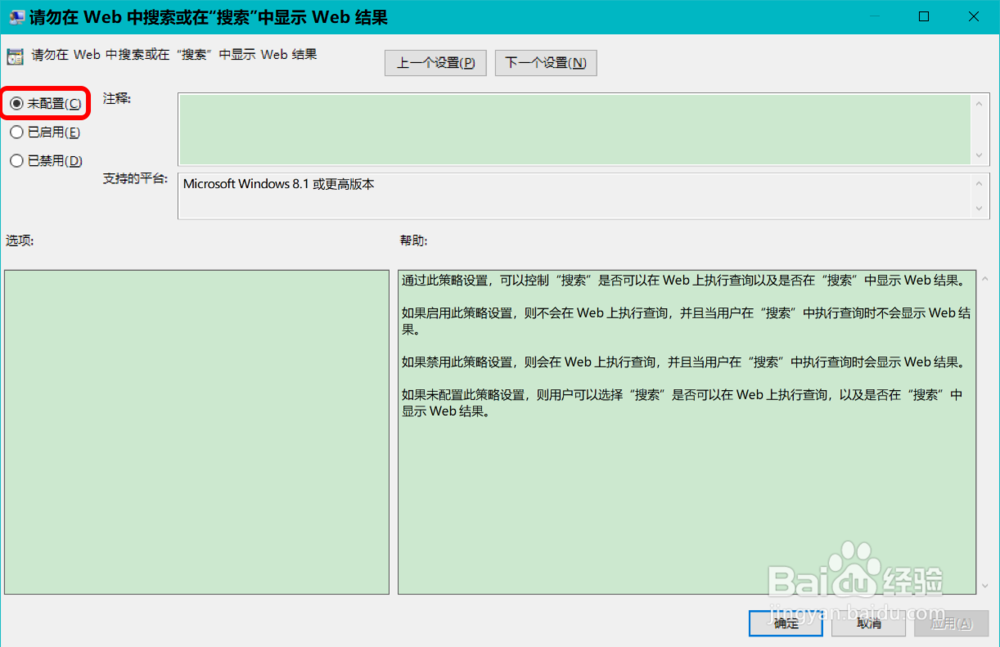
9、我们将 请勿在 Web 中搜索或在搜索中显示 Web 结果 的运行状态由【未配置】更改为【已启用】,再点击:应用 - 确定;
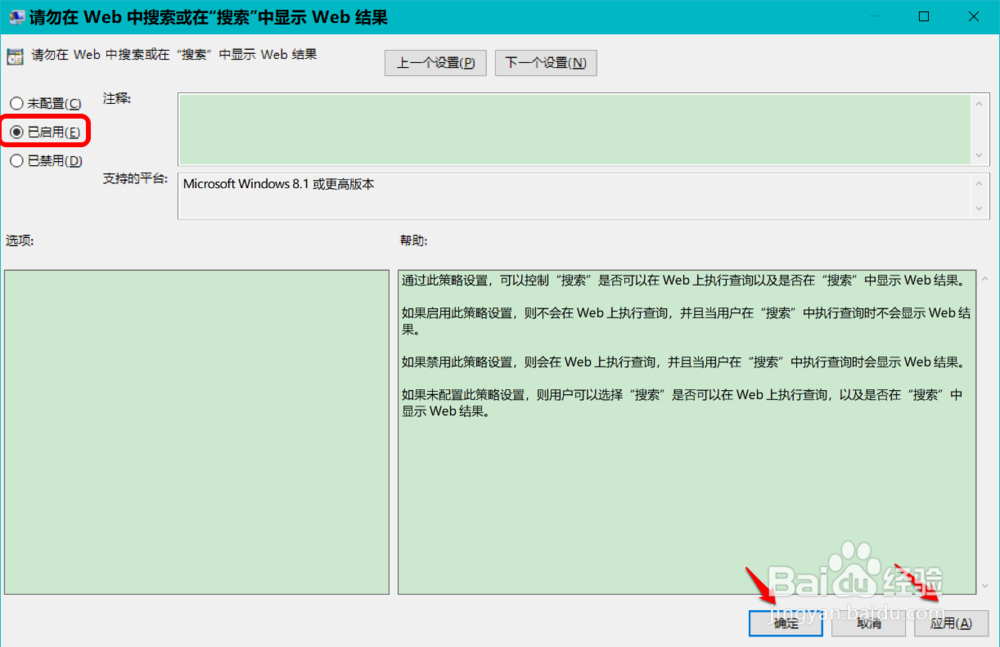
10、回到本地组策略编辑器窗口中,我们可以看到:
不允许 Web 搜索 已启用
请勿在 Web 中搜索或在搜索中显示 Web 结果 已启用
点击窗口左上角的【文件】,在下拉菜单中点击【退出】,退出本地组策略编辑器。
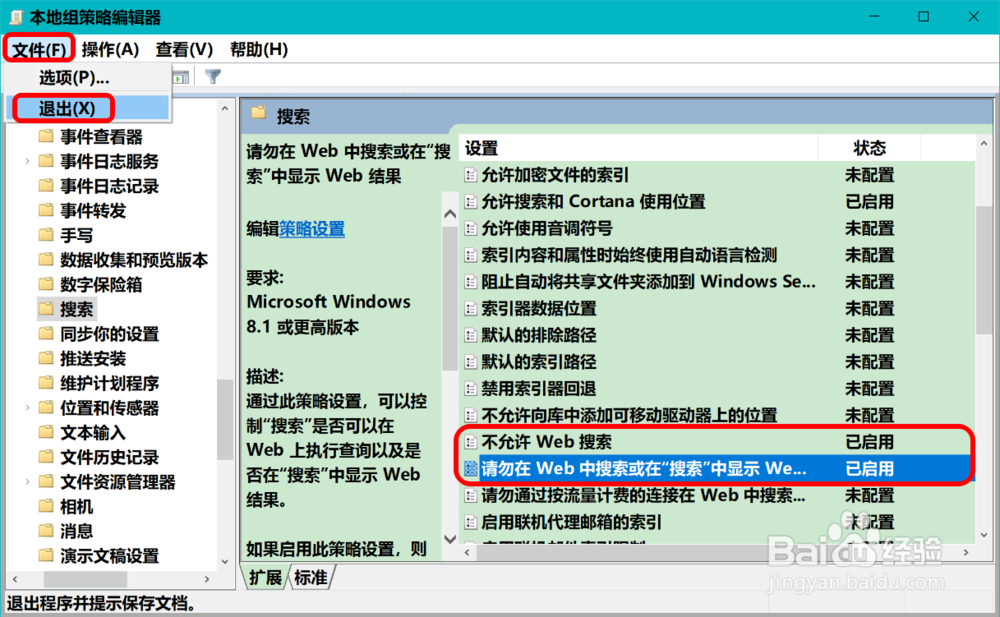
11、我们在Cortana搜索框中再输入 本地组策略编辑器 时,只进行了组策略的本地搜索,联网搜索结果 消失了。
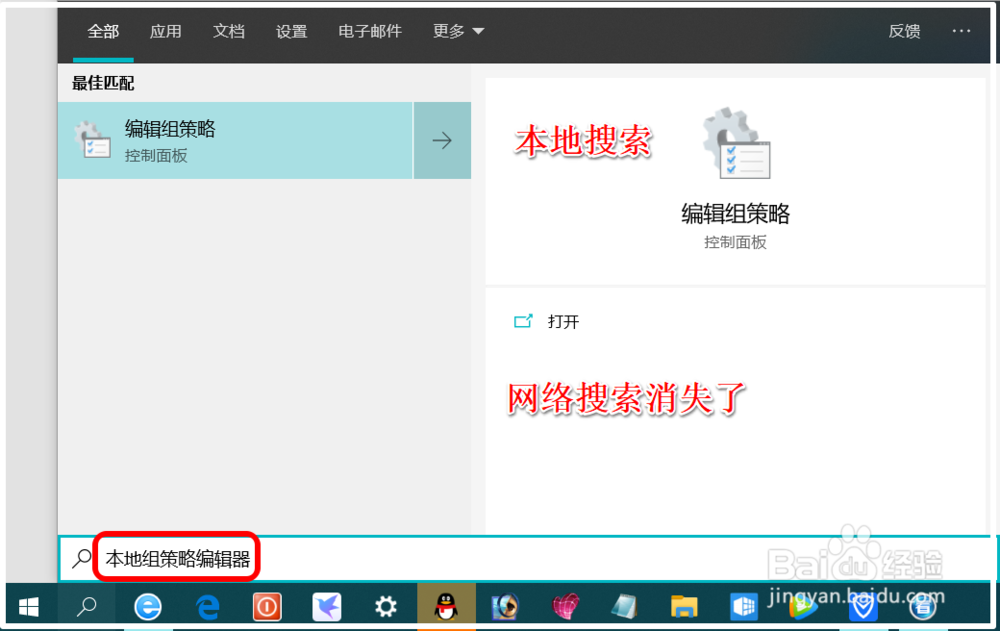
12、以上即:关闭Windows10系统联网搜索的设置方法,供需要的朋友们参考。